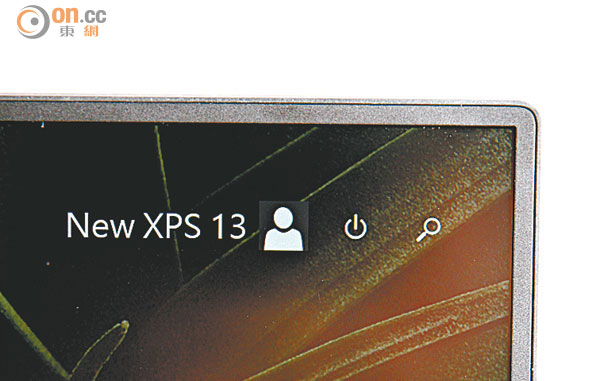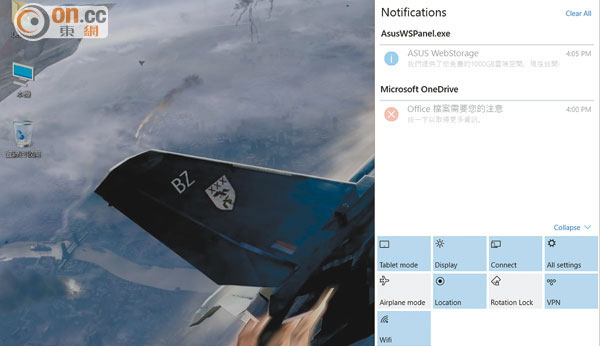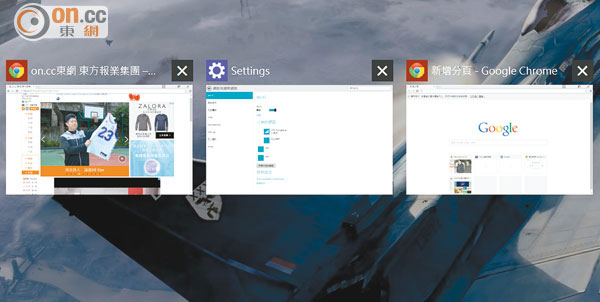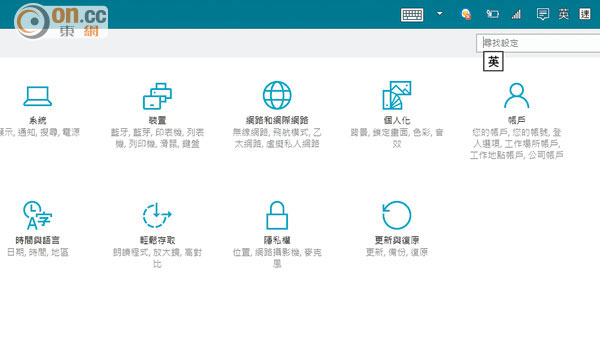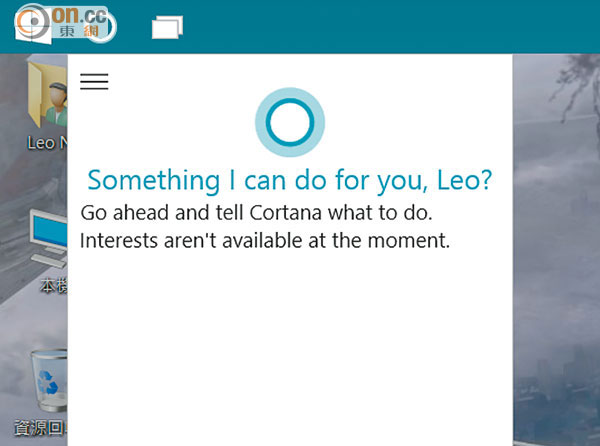新正頭腦力生財Dell New XPS 13
今時今日電腦係眾多行業的生財工具,想今年工作順順利利,不如換部最新、最高效的Notebook。正好Dell剛推出了New XPS 13,此機擁有5.2mm「微邊框」,讓11吋機身可以容納13.3吋屏幕,加上搭載Intel新一代的Broadwell-U處理器,運算更快,續航力更持久,而且一體成型鋁金屬機身大大增加耐用性,出差用就更放心!

$15,999起
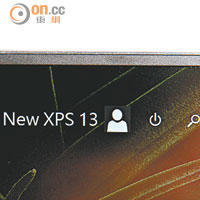
微邊框設計間距僅5.2mm,能將13.3吋屏幕放入11吋機身之中。

沿用上代銀灰色上蓋,並採用CNC機械加工,由原塊鋁材一體成型切割而成。

Touchpad備有防止意外啟動功能,萬一誤觸都不怕錯誤點選。

為了令屏幕可佔用整個Panel,故將平時置中的視像鏡頭移至屏幕左下角。

具有LED背光鍵盤,方便在低光環境下打字。

機身端子平均設置於兩側,包括兩個具PowerShare充電功能的USB 3.0、mini Display Port、SD讀卡器及音效插孔。


喇叭設於機身兩側,它經Waves Maxxaudio Pro調校音色,清脆響亮。

利用自家系統管理軟件《My Dell》,便可進行簡單系統檢查及備份和恢復資料。

看《皇家特工》全高清預告片,人物服飾光暗和皺摺位相當清晰,背景牆身花紋也分明。
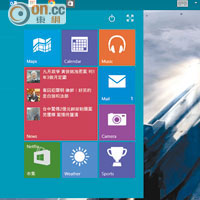
統一工作桌面
取消開始畫面及傳統桌面,變成利用左下角Windows圖示的「Start Menu」,可同時啟動磚格介面,又保留工作桌面,用家可因應軟件設計來採用不同操作方式;另又回到《Win 7》般列舉所有應用程式,搜尋一目了然。
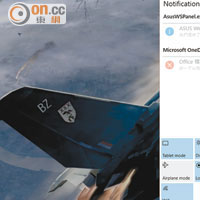
簡約通知欄
手指向畫面右方一拉即見通知欄,白色介面簡約,除了能列出系統最近接收了訊息外,下方的熱鍵設計更易操縱。較特別是「Tablet Mode」,啟動時會鎖定桌面的觸控功能,只保留工作列,以免用家誤觸。
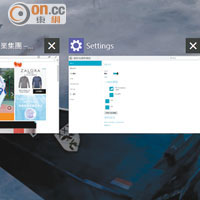
多重虛擬桌面
手指向畫面左側拉出,由縱向顯示變成橫向的工作切換列,能夠容納不同的Apps及應用軟件視窗,可隨意組合使用。
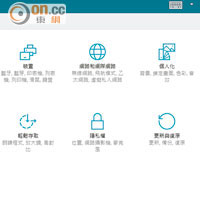
系統設定圖示
All Settings中系統設定一概變成簡約圖案,不過進入菜單後操作不太順手,事關介面仍是以文字排列方式顯示。
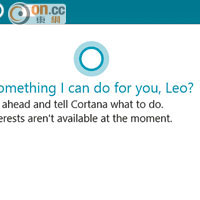
Cortana語音助手
全面採用來自《Windows Phone 8.1》的Cortana語音助手,可以跟「她」以英語溝通,幫手打電話、傳短訊、查天氣、指引路線,要留意評估版本僅支援美式英語。
5.2mm「微邊框」偷位
新款Notebook統統力銷纖巧,早幾年一眾Ultrabook已夠輕薄,但都及不上今次Dell New XPS 13,它學似時下日系手機般玩幼邊,其「微邊框」間距僅5.2mm,能將13.3吋屏幕放入11吋機身之中,廠方稱在同級筆電中至為薄芒,而且高階機款更配備UltraSharp QHD+超高清觸控屏,畫面細緻銳利,兼無四周黑邊,令視野更遼闊。跟同廠其他款式一樣,此機之屏幕表面也採用耐磨又堅硬的Corning Gorilla Glass NBT強化玻璃,相當襟用。另外,此筆電偷位將視像鏡頭移至屏幕左下方轉軸處附近,更顯纖巧。
Broadwell-U慳電長氣
New XPS 13的金屬機身也是襟用一族,事關其鋁金屬外殼是以CNC機械加工,由原塊鋁材一體成型精密切割而成,相比其他筆電靠組裝拼湊來得實淨。Palmrest部分是以碳纖炮製,表面再加入編織紋理點綴,跟銀灰色上蓋構成強烈視覺對比,賣相型仔,見客夠氣派。內涵方面,New XPS 13搭載15W低功耗Broadwell-U處理器,高階機種採用雙核Core i7-5500U,超頻下時脈飆升至3GHz,其慳電特性令續航力比上代延長至11小時,加上整合顯示卡也升格至HD5500,繪圖運算有效率。配合8GB RAM及512GB SSD,執行大食程式都無懼拖低速度。再者,New XPS 13沿用自家系統管理軟件《My Dell》,可自動備份及恢復資料,遇上潛在問題時也會有警示及作出建議,確保工作萬無一失。
SPEC
.處理器:Intel Core i7-5500U 2.4GHz
.記憶體:8GB DDR3 .硬碟:512GB SSD
.屏幕:13.3吋 UltraSharp QHD+ Infinity Display觸控 3,200×1,800
.顯示卡:Intel HD Graphics 5500
.系統:Windows 8.1 64bit
.續航力:11小時
.體積:304×200×9~15mm
.重量:1.18kg
同場加映:為《Windows 10》熱身
新一年既要用新Notebook,也要熟習新作業平台。因為今年下半年《Windows 10》將取代《Windows 8.1》。Microsoft賣大包,新平台推出一年內,所有《Windows 7》及《Windows 8.1》的用家都可免費升級。早前就有「Technical Preview Build 9926」評估版本供免費下載試用。大家咪執輸,一於睇睇《Windows 10》有何不同!
下載網址:windows.microsoft.com/zh-hk/windows/preview-iso
查詢:2969 3115
網址:www.dell.com/hk